Proxmoxの移行
移行は、定義により、物理マシンBでは、物理マシンから仮想マシンを移動しようとしています。その役割は次のとおりです。しかし、物理マシンは、物理的なマシンのダウンタイムの後、仮想マシン上で、元のAにもアクセスすることができ、その後、あなたはB物理マシンに物理マシン上の仮想マシンを移行するために進めることができ、ダウンタイムがない必要とする場合影響を受けました。
仮想化(RHEVは、vSphere、のProxmoxを)において、Iは、他の熱移動であり、移動は、2つの、コールド移行の移行のための1つに分割されて接触しています。
コールド移行、オフ状態で、すなわち移行、移行する最も簡単な方法。
コールド移行は、仮想マシンがローカルisoファイルを運んでハングアップする場合は、移行が失敗する、ということに注意します。
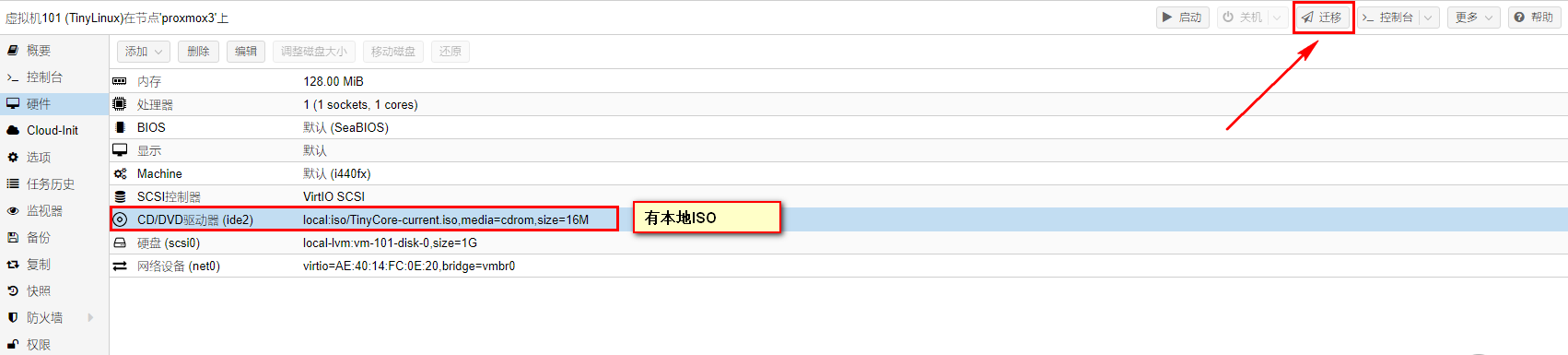
移行しよう
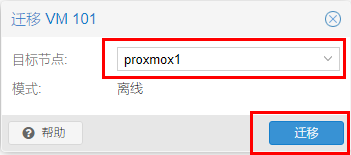
あなたが見ることができ、移行が失敗します。
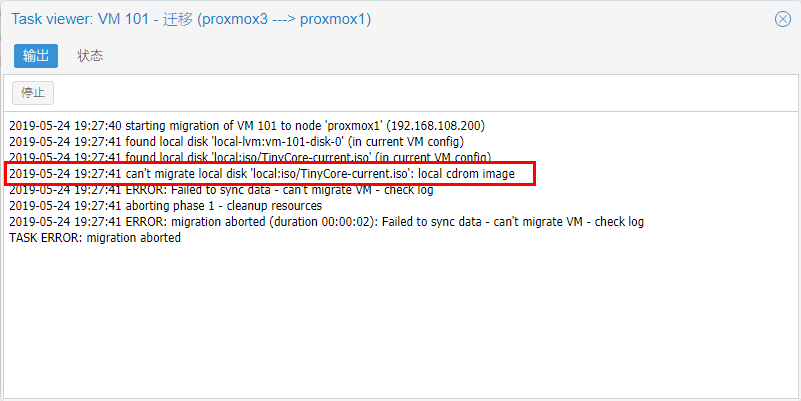
ISOを削除、移動
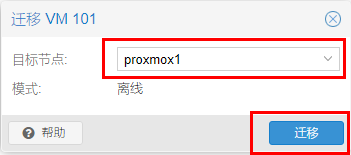
あなたは、移行が成功したことがわかります

1)概要
ライブマイグレーション、ブートした状態で移動し、熱伝達条件がコールド移行よりも複雑を必要とする、それが主なポイントを記載されています:
ストレージ:移行した仮想マシンは、共有メモリの存在と同時に、移行元とターゲット側の訪問を与えることができ、共有メモリでなければなりません。
ネットワーク:マシンが所属する仮想ネットワークを持っている必要があります前に、物理サーバ移行後。サーバー上の仮想ネットワークカードが属している場合vmbr10 A、Bおよび無vmbr10ネットワークサーバーがあり、この時過ぎの仮想マシンの移行は、私が使うべきカード力の非常に無知なのだろうか?....
CPU:ライブマイグレーションは、IntelのCPUサーバAとしてCPU上の一定の要件を、持っている、とBは、AMDのサーバーで、今回の移行にも問題がある可能性があります。
熱伝達の最大の利点は、移行プロセスがユーザーに対して本質的に透明であることです。移行は、ユーザーが音痴ではない場合にはあります。
共有ストレージケースなしのライブマイグレーション
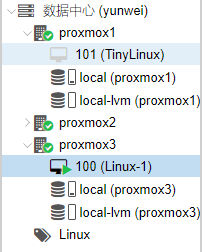
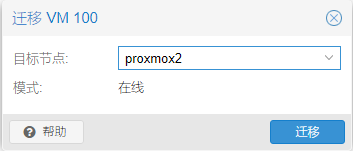
次のように考えます
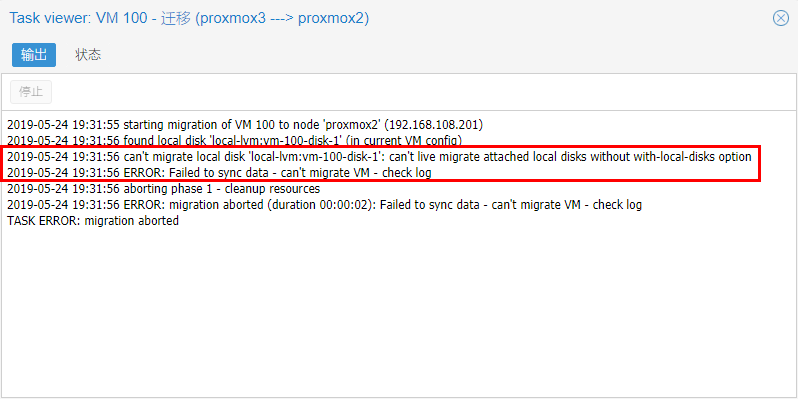
2)共有ストレージを作成します
共有メモリとは何ですか?そのような共通の方法を共有するなど、誰もがアクセスとストレージを共有されているストレージの動作を持っているため十分な理解は、NFS、iSCSIの、FTP、サンバなどである....
私は、例えば、NFSを見てのProxmoxもCEPHを統合しているため、フォローアップがCEPHの道を増加します。
任意のホストNFSサービスをインストールします
root@proxmox3:~# apt-get install nfs* -y
ディレクトリを作成します
root@proxmox3:/# mkdir vmdata
ディレクトリのパーミッションを変更します。
root@proxmox3:/# chmod 777 vmdata/ -R
/ etc / exportsファイルを変更します。
root@proxmox3:/# cat /etc/exports
# /etc/exports: the access control list for filesystems which may be exported
# to NFS clients. See exports(5).
#
# Example for NFSv2 and NFSv3:
# /srv/homes hostname1(rw,sync,no_subtree_check) hostname2(ro,sync,no_subtree_check)
#
# Example for NFSv4:
# /srv/nfs4 gss/krb5i(rw,sync,fsid=0,crossmnt,no_subtree_check)
# /srv/nfs4/homes gss/krb5i(rw,sync,no_subtree_check)
#
/vmdata *(rw,sync)
パラメータ説明
/ Vmdata:共有ディレクトリの必要性
*:すべてのホストにアクセスすることはできもコントロールする192.168.108.0/24この方法することができます
RW:読み取りおよび書き込み権限を
データの同期
ステータスを表示し、サービスを再起動します
root@proxmox3:/# service nfs-server restart
root@proxmox3:/# service nfs-server status
查看nfs共享是否成功(所有主机)
root@proxmox2:~# showmount -e 192.168.108.202
Export list for 192.168.108.202:
/vmdata *
root@proxmox2:~#
在web界面选择添加存储
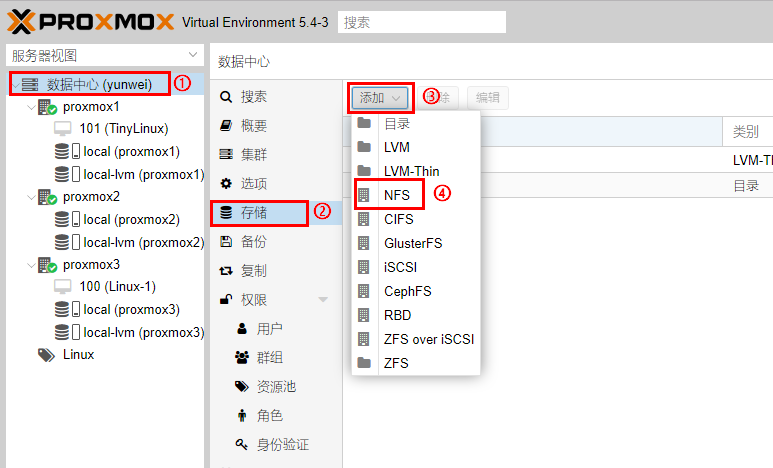
填写相关信息,注意【id】必须以字母开头,并【id】不小于两位
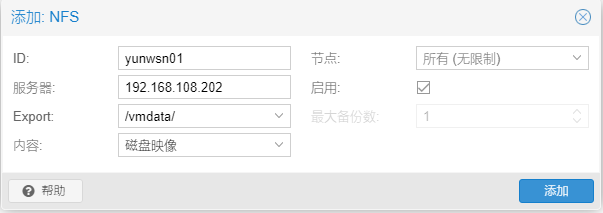
3) 虚拟机迁移
先将一个已经存在的虚拟机磁盘移动到共享存储
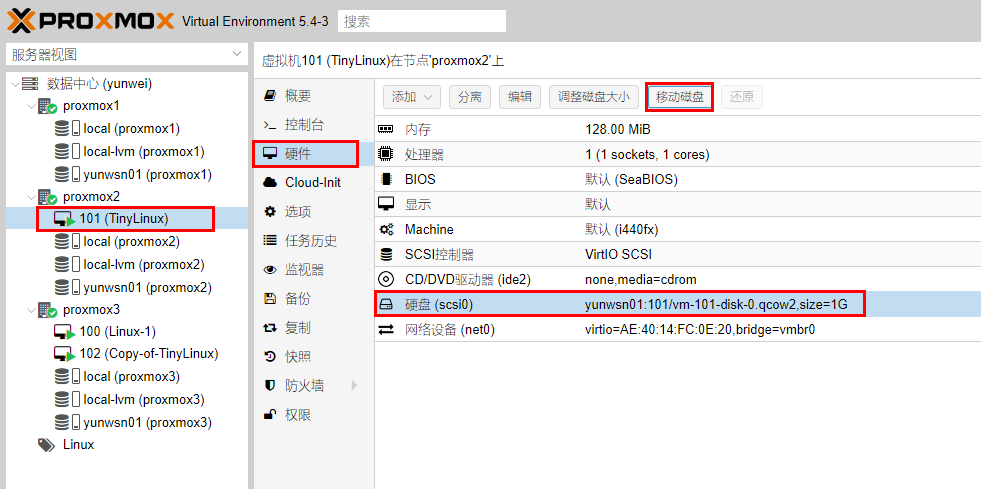
选择共享存储,然后移动磁盘
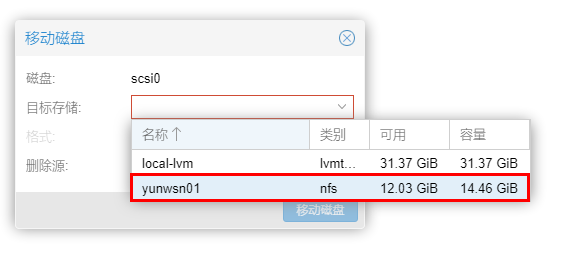
磁盘移动完毕,这就相当于这个虚拟机的数据在共享存储中了,如果这时候进行冷迁移会特别快。
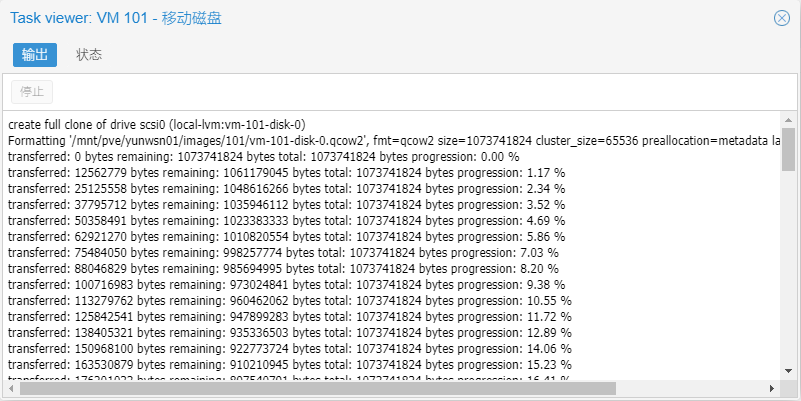
冷迁移
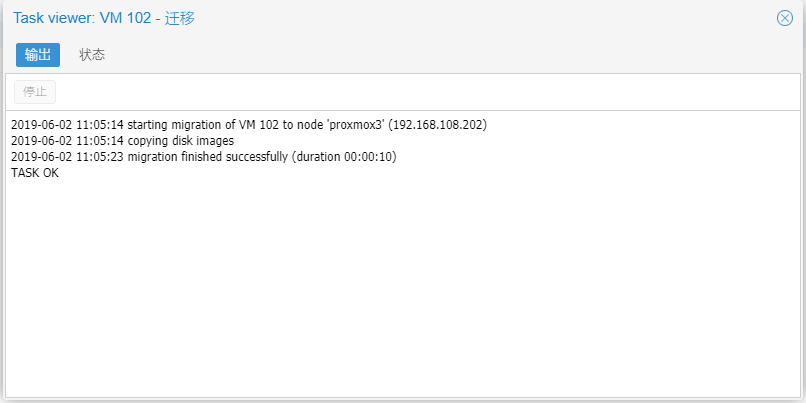
热迁移,热迁移需要记录和复制内存中的信息和虚拟机的状态,所以会比冷迁移慢很多,但是迁移的过程中不影响使用。
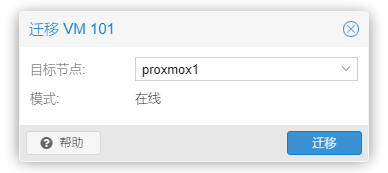
迁移完毕之后,可以看到虚拟机从proxmox2到了proxmox1
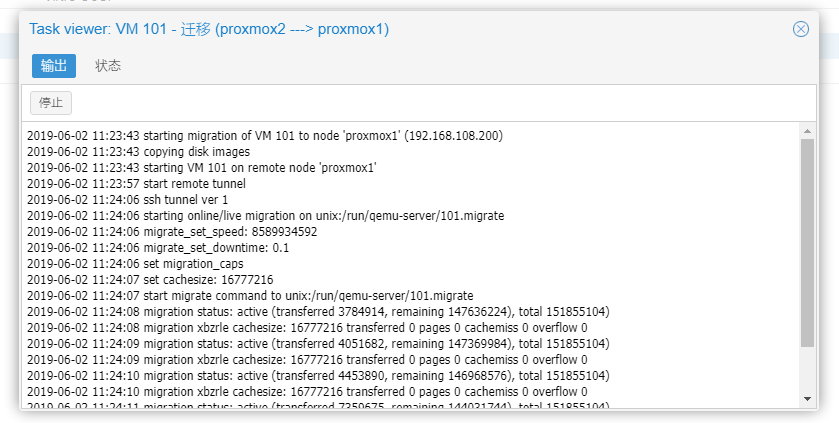
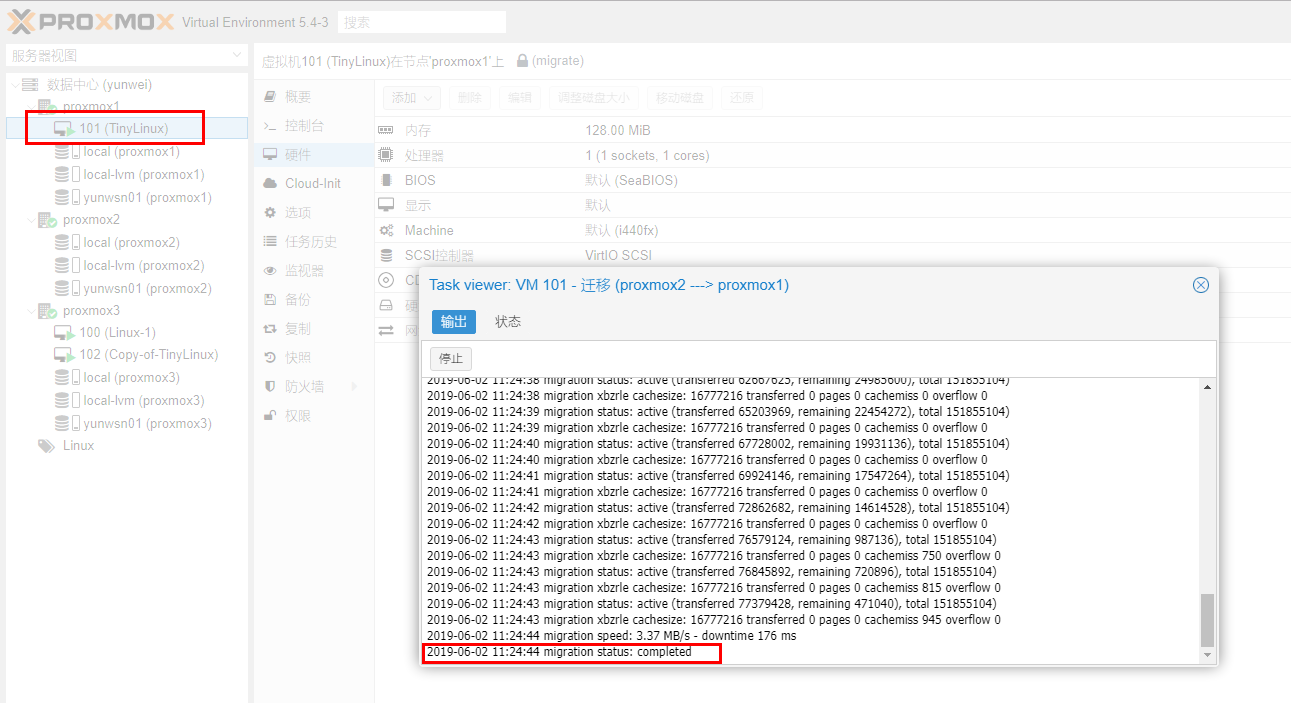
测试迁移过程中虚拟机是否可以被访问
迁移前的访问情况
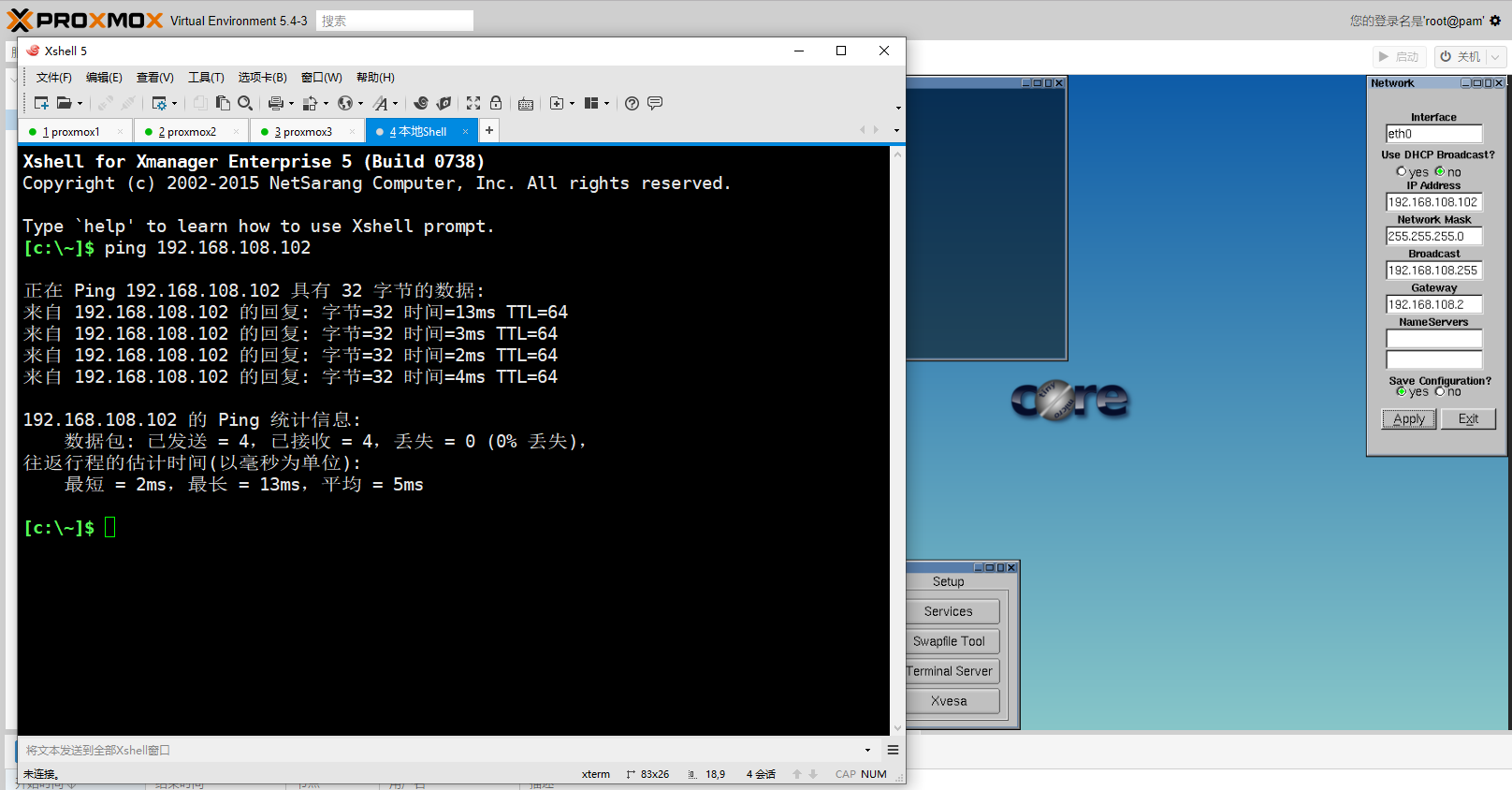
迁移中的访问情况
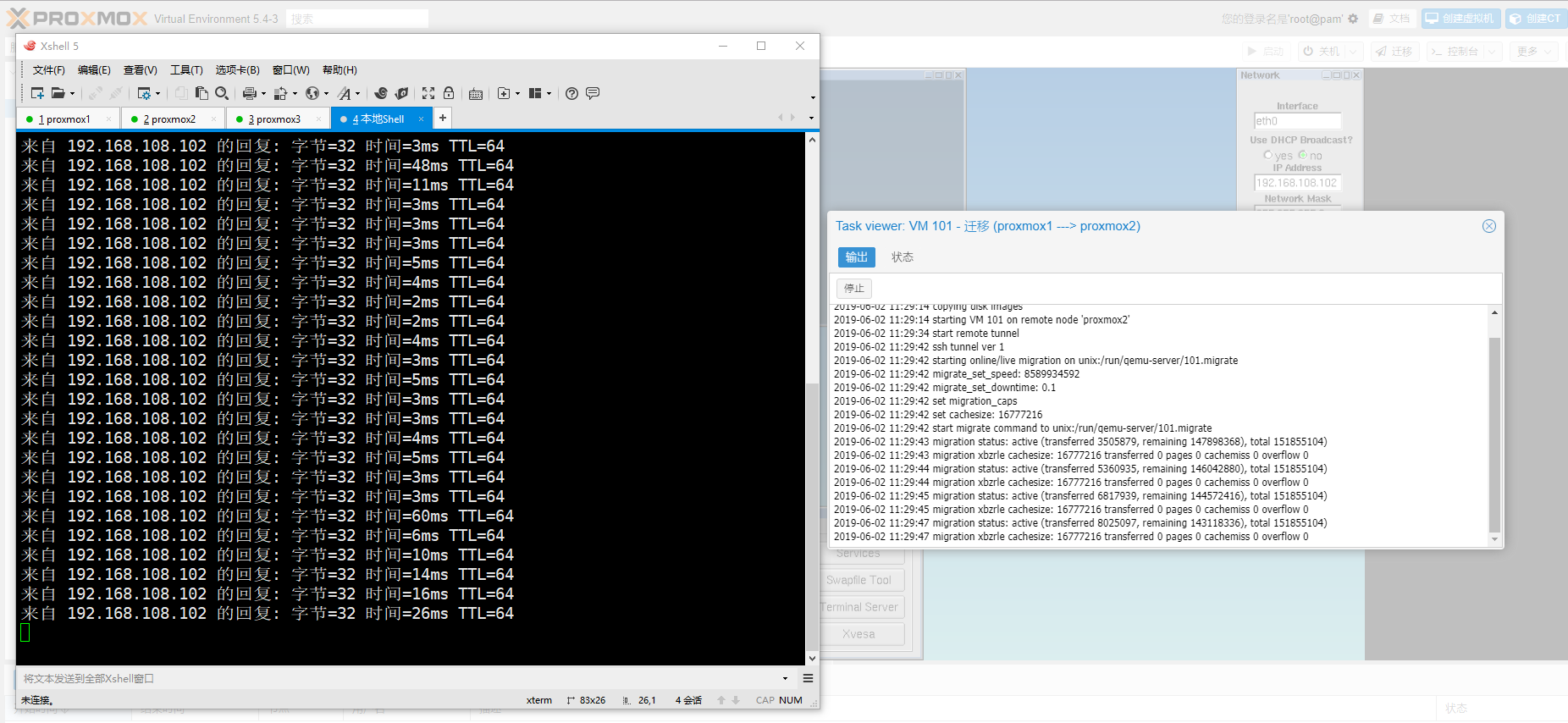
迁移结束的访问情况,可以看到会有一两个丢包,不影响正常使用,迁移完成后,控制台会重新加载。
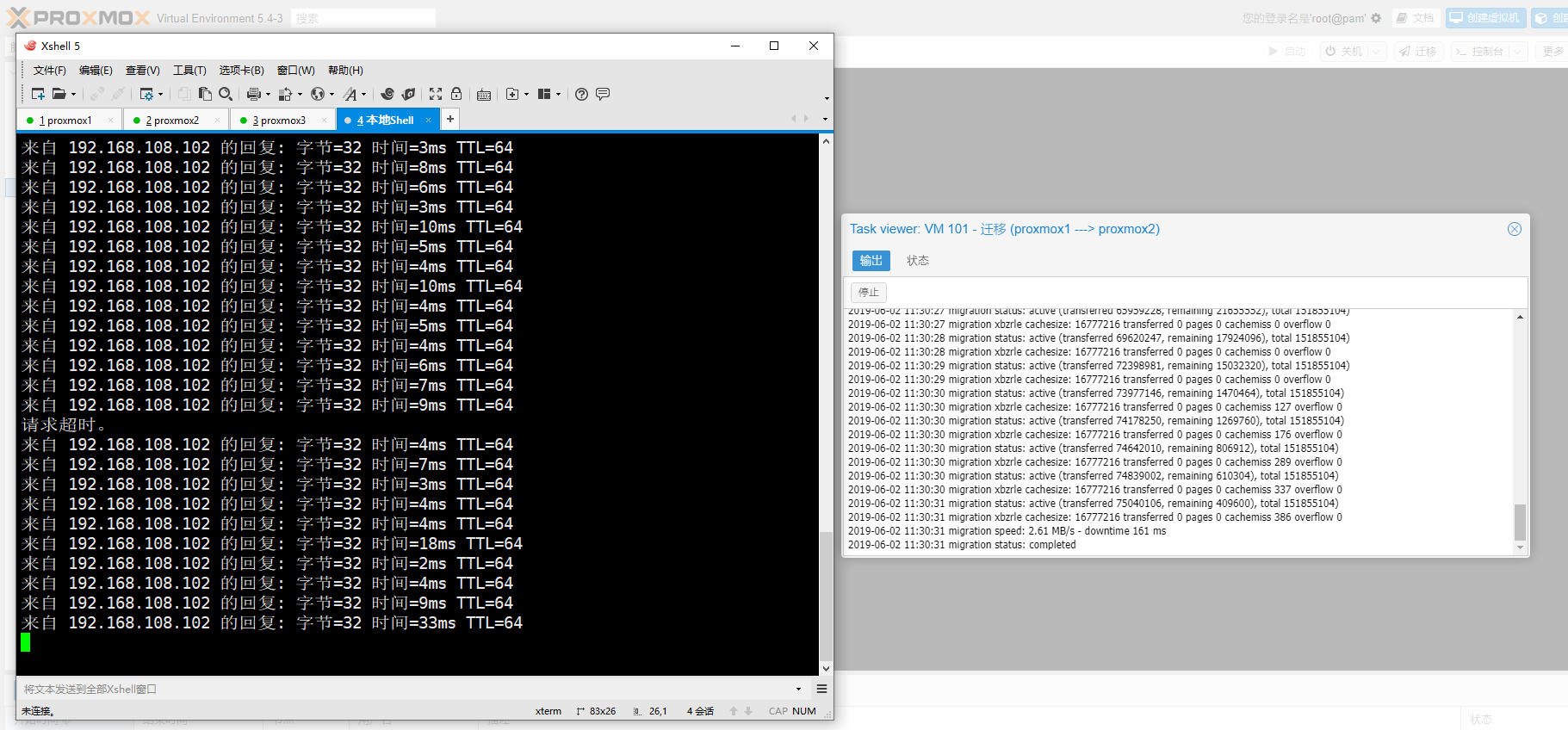
以上就是迁移的全部内容啦!感谢大家观看
公众号~运维少年 欢迎关注哦~